Comment fusionner plusieurs fenêtres du Finder sur macOS

Si vous explorez fréquemment le Finder sur MacOS, vous risquez de vous retrouver avec un tas de fenêtres ouvertes au bout d'un moment. Vous pourriez passer à travers, trouver toutes ces fenêtres, et les traiter une à une, ou les fusionner en une seule.
Voici ce dont nous parlons. Nous avons cinq fenêtres du Finder ouvertes sur nos différents bureaux ou espaces.
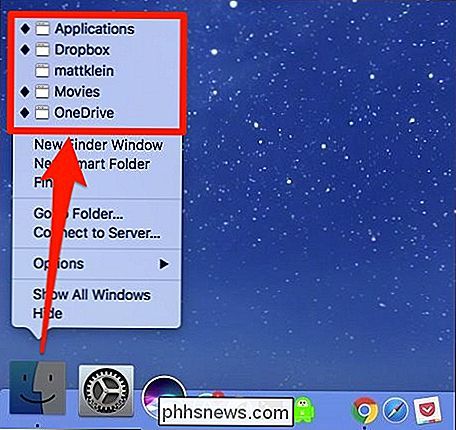
Si nous cliquons sur l'un de ces éléments depuis le Dock, macOS ira dans cette fenêtre du Finder, sur l'espace où il se trouve. Cela prend cependant beaucoup de temps. Vous pouvez également faire défiler vos fenêtres en utilisant Command + ', mais cela ne fonctionne que si vous avez deux fenêtres Finder ouvertes sur le même bureau.
La réponse est de fusionner toutes vos fenêtres Finder ouvertes en une seule. Vous pouvez le faire en cliquant sur le menu "Fenêtre" puis en sélectionnant "Fusionner toutes les fenêtres" dans la liste.
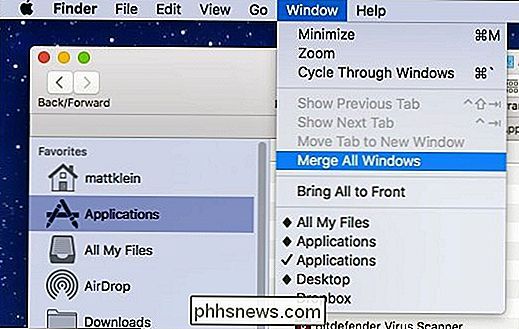
Lorsque vous faites cela, toutes vos fenêtres ouvertes seront rassemblées et fusionnées en tant qu'onglets dans le Finder.
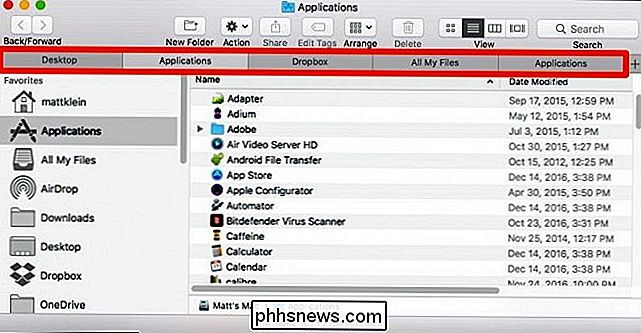
Fusionner vos fenêtres du Finder est une solution beaucoup plus élégante et ne prend que quelques secondes
RELATED: Comment "Quitter" le Finder sous OS X
Vous pouvez utiliser cette astuce ou vous pouvez éviter le fouillis de fenêtre et à l'avenir, ouvrez les nouvelles fenêtres du Finder dans les onglets en utilisant le raccourci clavier Commande + T.
D'un autre côté, si vous vous retrouvez face à beaucoup de fenêtres ouvertes, vous pouvez quitter le Finder en utilisant une simple commande Terminal , qui fermera toutes les fenêtres de votre Finder à la fois.

Comment désactiver les notifications de trafic d'Android
Google pense souvent que vous voulez savoir quel trafic est proche, donc il vous envoie une notification. Bien que parfois utile, cela peut aussi être ennuyeux, surtout si vous n'allez nulle part. Pour désactiver complètement les notifications de trafic sur Android, procédez comme suit: La plupart du temps, ces notifications ne sont pas claires: est-ce Google Now?

Comment partager un contact sur un message texte sur Android
"Hé mec, as-tu le numéro de Dan? Je dois lui donner un coup de main pour une chose. "(Stupide Jerry, il n'enregistre jamais les numéros sur son téléphone.) Vous pouvez le chercher et le taper dans un message ... ou vous pouvez partager la carte de contact de Dan, pour le faire Le partage de cartes de contact est en fait le moyen le plus simple de gérer de telles situations.



